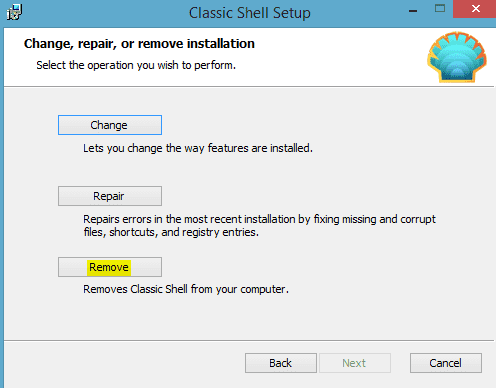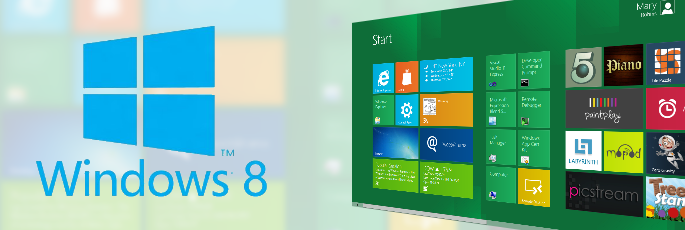Classic Shell heeft software ontwikkeld waarmee je het vertrouwde startmenu kunt weergeven.
Voorbeeld van het startmenu:
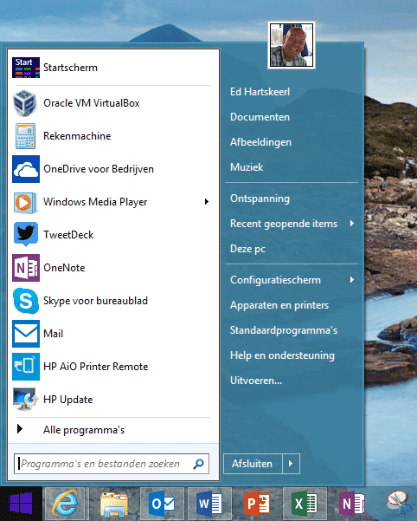
Volg onderstaande stappen:
- Ga naar de site: http://www.classicshell.net/.
- Klik in het venster “What is Classic Shell?” op de knop Download Now!”.
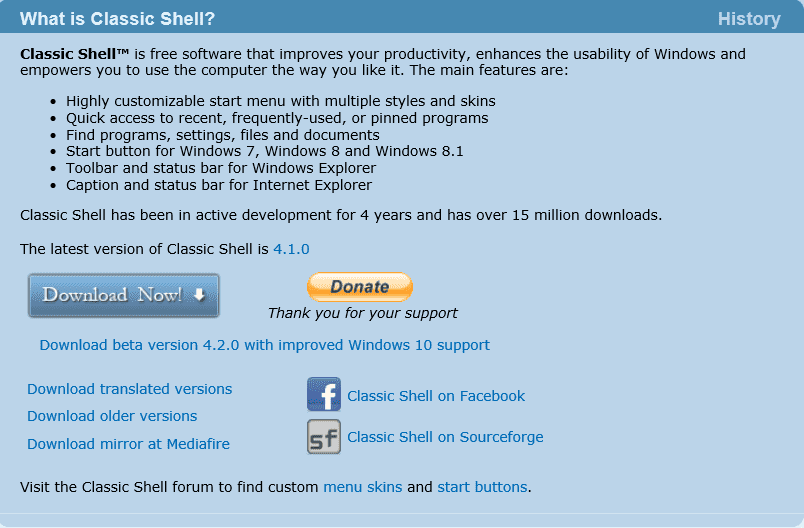
- U krijgt in Internet Explorer onderaan de keuze om direct op “Uitvoeren” te klikken of om het bestand te downloaden en op te slaan.
- Klik op het pijltje naast “Opslaan” en kies “Opslaan als…” indien u de locatie wilt bepalen waar het bestand wordt opgeslagen . Vervolgens kunt u navigeren naar de map waar u het bestand wilt opslaan. Standaard wordt het bestand opgeslagen in de map Downloads.

- Na het downloaden kunt u direct op “uitvoeren” klikken. OF, als u die knop gemist heeft, het programma ClassicShellSetup_4_1_0.exe openen door er op te dubbelklikken. Het programma bevindt zich in de map die u net heeft gekozen (standaard: Downloads).
- Er wordt een Wizard gestart die u gaat helpen bij het installeren.
Klik op “Next”.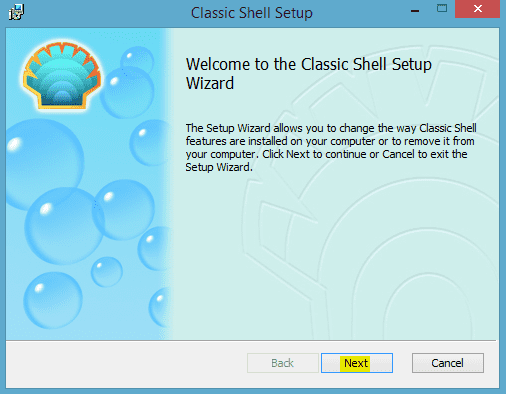
- Lees de regels door en als u daarmee akkoord gaat kunt u het vinkje aanzetten en op “Next” klikken.
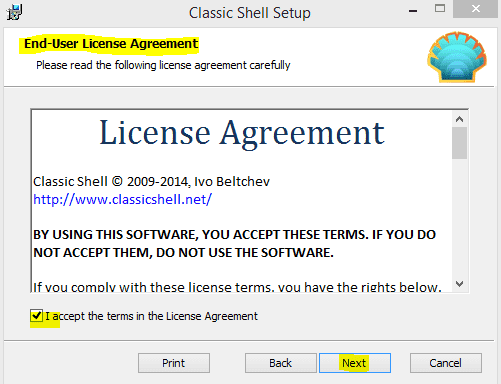
- In onderstaand scherm kunt u aangeven welke “klassieke” elementen u wel/niet wilt installeren. Als u onderdelen niet wilt installeren klikt u per onderdeel op: “Entire feature will be unavailable”. Vervolgens klikt u op “Next”`.
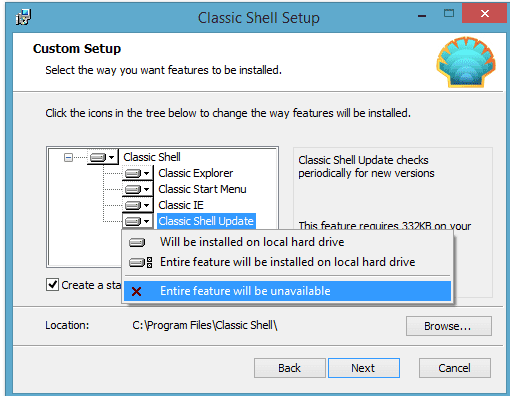
- In het volgende scherm klikt u tenslotte op “Install”. Tijdens de installatie moet u mogelijk toestaan de software te installeren door op “JA” te klikken.
- Na de installatie kunt u onderin onderstaand scherm kiezen of u bijvoorbeeld een donatie wilt doen voor dit gratis programma en of u eerst de handleiding wilt lezen (vinkje View Readme file). Nadat u op “Finish” heeft geklikt kunt u direct uw nieuwe startmenu bekijken en aanpassen.
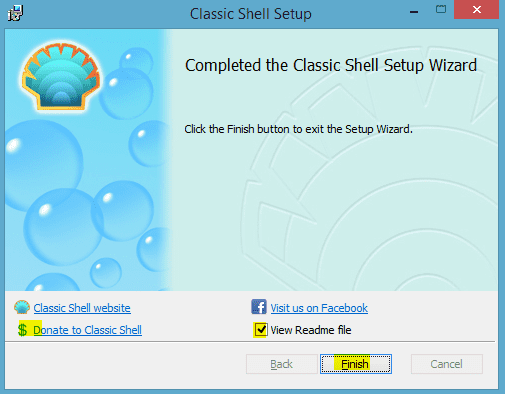
Aanpassen startmenu:
- Klik met de rechtermuisknop op de startknop (1e knop op de taakbalk met het Windows logo)
- Kies “Instellingen”
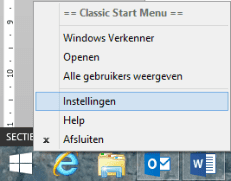
- In het volgende scherm kunt u nu zelf kiezen welke weergave u prettig vindt.
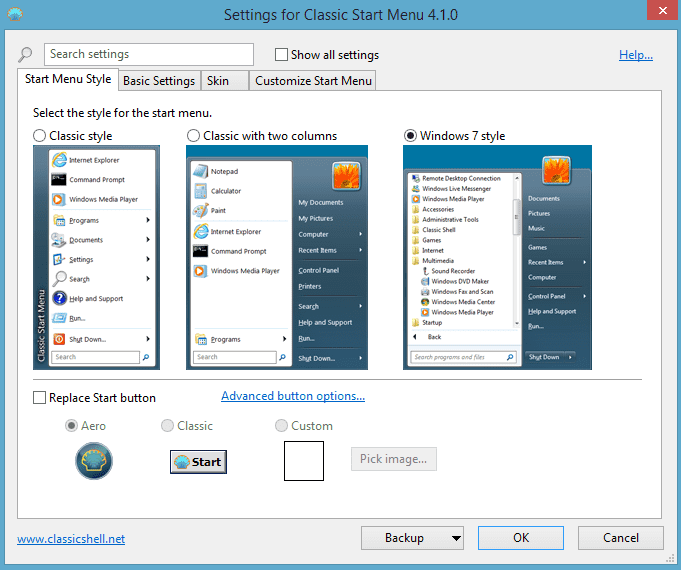
Verwijderen van deze instelling en het programma “ClassicShellSetup_4_1_0.exe”.
- Start het programma “ClassicShellSetup_4_1_0.exe” op. Dit bestand staat op de locatie waar u het in voorgaande stappen hebt opgeslagen (standaard is dat de map Downloads).
- Klik op de knop “Remove”. Het programma wordt weer van uw computer verwijderd.